手把手教你微软官网win10系统下载步骤
- 分类:Win10 教程 回答于: 2021年07月04日 09:16:00
有许多小伙伴不知道怎么下载win10系统,怕在网上下载到的win10系统不是纯净版,所以想前往微软官网下载win10系统,但不知道怎么操作,下面小编就给大家做了一个微软官网win10系统下载教程,大家可以参考参考。
微软官网下载win10系统操作步骤:
1、百度搜索 下载Win10 ,然后点击图片上的链接进入下载界面,或者直接打开网址 https://www.microsoft.com/zh-cn/software-download/windows10
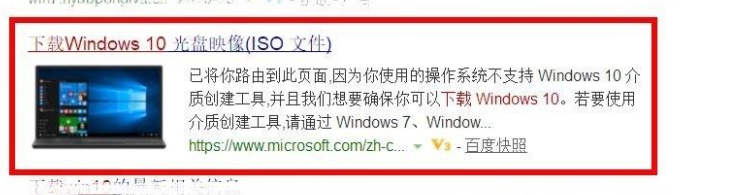
1、点击 立即下载工具,下载成功之后打开 MediaCreationTool.exe


3、根据安装向导进行相应操作
4、选择 为另一台电脑创建安装介质,点击 下一步

5、选择要使用的介质为 U盘,把准备好的U盘插到电脑上的USB接口,注意:最好先把该U盘进行格式化处理,再进行接下来的操作(格式化会删除U盘内的所有信息,请提前备份)

6、选择所插入的U盘
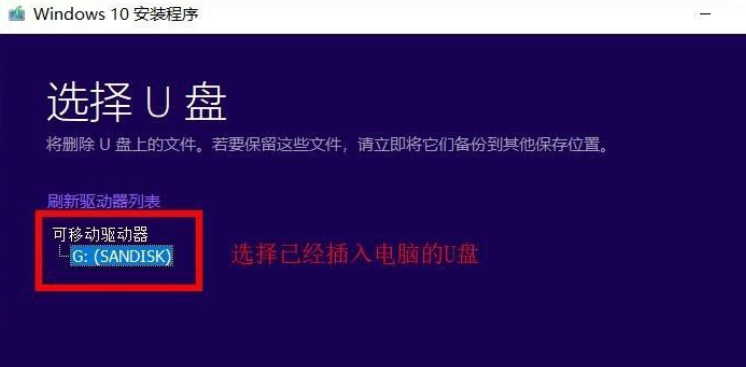
7、根据安装向导进行相应操作
8、下载成功后如图所示,得到名称为 ESD-USB 的U盘,可以在该U盘内新建一个文件夹,存放一些重要的工具,例如:激活工具、驱动精灵等

到此,你就学会了微软官网win10系统下载方法了,希望对各位小伙伴有帮助。
 有用
26
有用
26


 小白系统
小白系统


 1000
1000 1000
1000 1000
1000 1000
1000 1000
1000 1000
1000 1000
1000 1000
1000 1000
1000 1000
1000猜您喜欢
- 微软官方win10升级助手怎么下载使用..2022/04/17
- win10安装系统教程(新装、重装)..2022/10/21
- hp怎样重装系统win102023/04/06
- win10系统没有iis怎么安装2021/04/02
- 解决Win10开机慢问题的有效方法..2024/04/10
- Win10动态桌面:让你的桌面焕发生机..2023/12/11
相关推荐
- win10安装指南2023/12/15
- 计算器不显示了怎么修win10计算器不见..2022/09/25
- 联想电脑重装系统步骤win10安装教程..2022/06/14
- 小白之家win10系统安装步骤2022/08/30
- 小编教你使用win10桌面小工具..2019/05/14
- Win10优化指南:提升系统性能的实用技巧..2024/06/04














 关注微信公众号
关注微信公众号



